文章详情页
64位Win10正式版下IE浏览器缓存目录的修改技巧
浏览:56日期:2022-11-25 17:35:24
64位Win10正式版系统的使用过程中还是有很多用户喜欢使用IE浏览器,在其中IE浏览器缓存目录能够帮助我们了解最近的访问目标,但是在使用的过程中很多用户想 要修改IE浏览器缓存目录不知道怎么操作,这样的话对后续的操作会有一定的影响,那如果想要修改IE浏览器缓存目录的话我们应该怎么操作呢?在下面的教程里小编会把修改的操作技巧告诉大家,有需要的用户可以直接查看下面的教程,跟着下面的教程操作就能轻松掌握修改IE浏览器缓存目录的操作技巧。
具体方法:
1、首先,在其他驱动器新建一个用于存放IE缓存的文件夹。
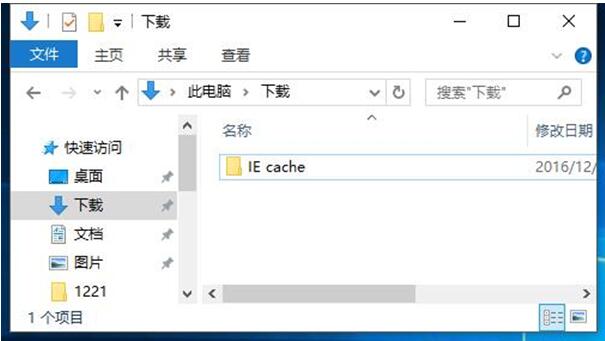
2、点击任务栏上的IE图标,打开IE浏览器。如果你解锁了,请在开始菜单里找。
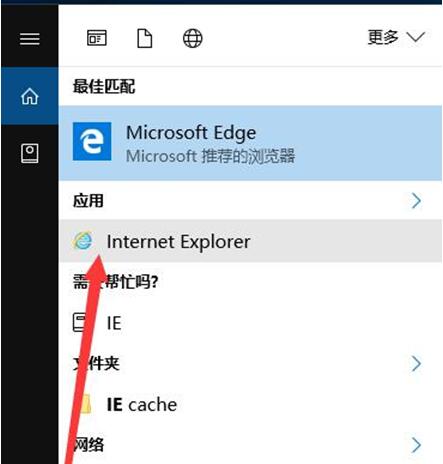
3、点击设置按钮,选择“Internet选项”。
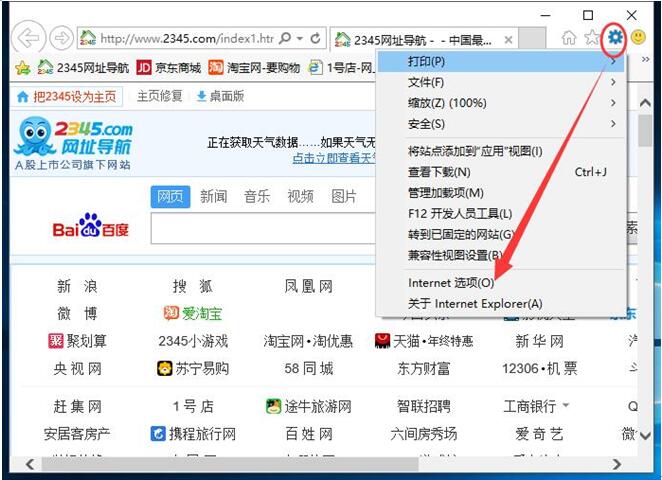
4、再点击右下方的“设置”。
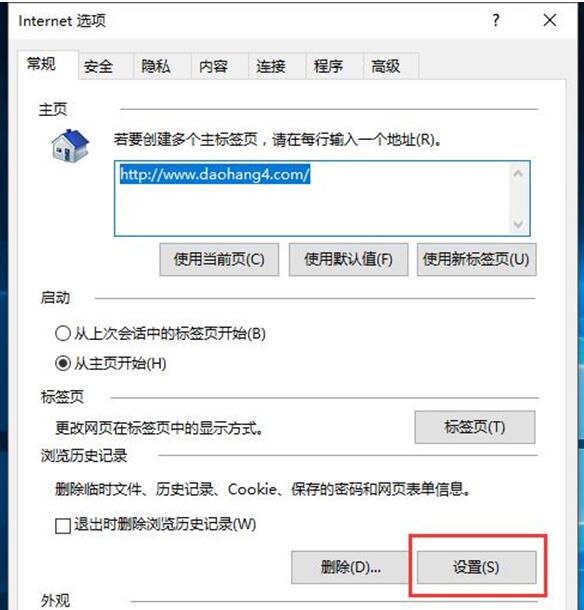
5、点击“移动文件夹”。
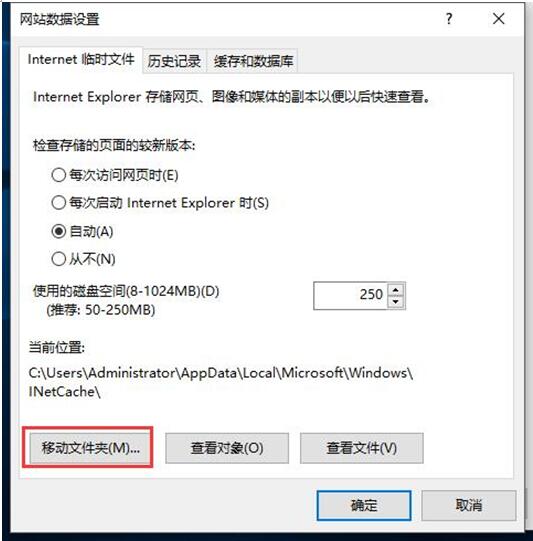
6、选择IE缓存的新家,就是刚才新建文件夹的位置,确定。
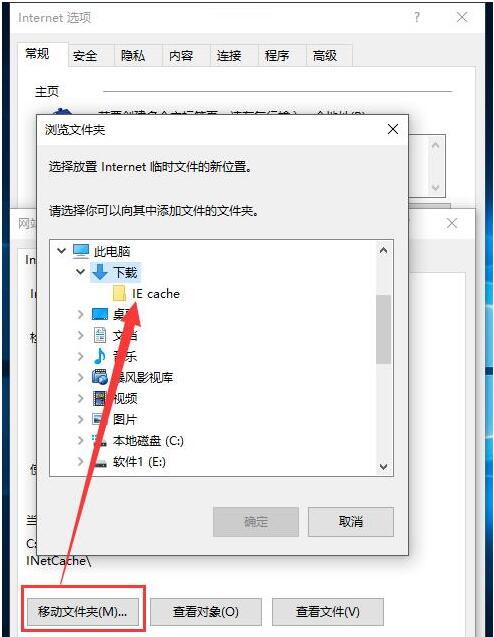
7、设定缓存目录的大小,点击确定后保存设置。
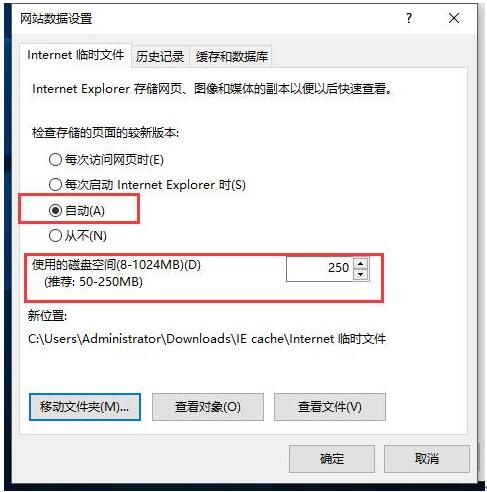
通过上述步骤操作,我们就能把64位Win10正式版IE浏览器的缓存目录更改到其他盘中了。想要加快64位Win10正式版系统运行速度的用户,不妨按照上述步骤重新设置看看!
相关文章:
1. Windows Modules Installer Worker是什么进程?硬盘占用100%的原因分析2. 统信uos系统怎么管理打印界面和打印队列?3. 地毯式轰炸!不符合要求的电脑也收到全屏的 Win11 升级提醒 4. UOS系统怎么滚动截图? UOS滚动截图的使用方法5. Win10系统360浏览器搜索引擎被劫持解决方法 6. Win8系统是否只查看安全传送的网页内容如何关闭?7. Ubuntu 20.04.2 发布,包括中国版的优麒麟8. win XP系统的电脑无法连接苹果手机怎么解决9. 企业 Win10 设备出现开始菜单和任务栏快捷方式消失问题,微软展开调查10. UOS怎么设置时间? 统信UOS显示24小时制的技巧
排行榜

 网公网安备
网公网安备